DropboxとEvernoteは、PCとスマホ・タブレットで使えます。
ただし、PCで使う場合と、スマホ・タブレットで使う場合とでは、大きな違いがあります。

ネット環境があれば、同じ状態にしてくれる【同期】
DropboxとEvernoteは、PC間でファイルやノート(メモ)を同じ状況にしてくれます。
ただし、ネット環境が必要です。
私は、
Dropboxには、ファイル(Word、Excel、パワポ、PDFなど)
Evertnoteには、テキストメモ、画像メモ、PDF資料など
を入れています。
メモを入れるには、一覧性に優れるEvenrtoteが適しています。Dropboxだとファイルを開かないと中身を確認できませんし、ファイル間の編集(コピー、結合など)もできないからです。
同期とは
たとえば、会社の自分のPC、自宅のPC、スタッフ、お客様のPCがあるとします。

Dropboxに登録していれば、ファイルを作りネットにつなげると、
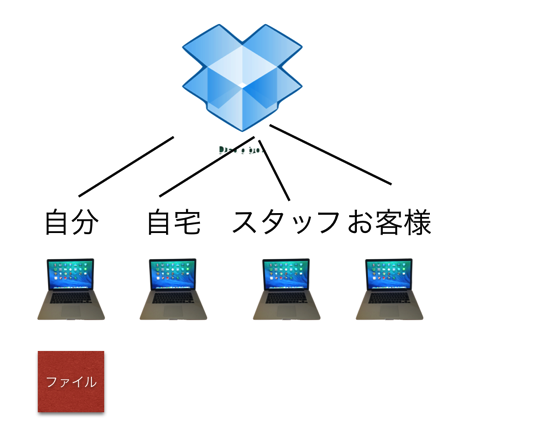
Dropboxにあるファイル(どこかにあるサーバー内)ができ、
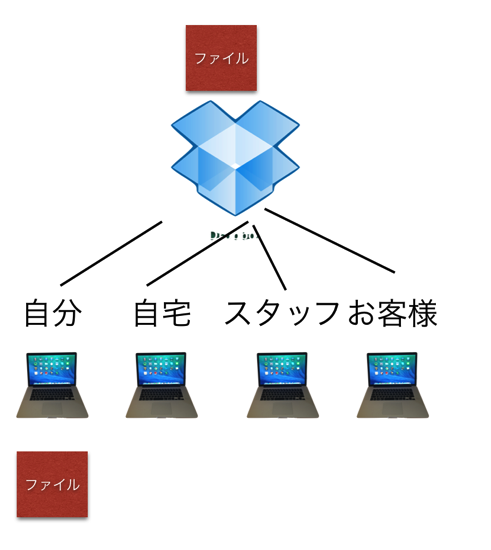
その後、共有しているPCにもファイルができます。
(他人のPCとは、特定のフォルダのみ共有、自分のPCはすべてのファイルを共有するのが通常です)
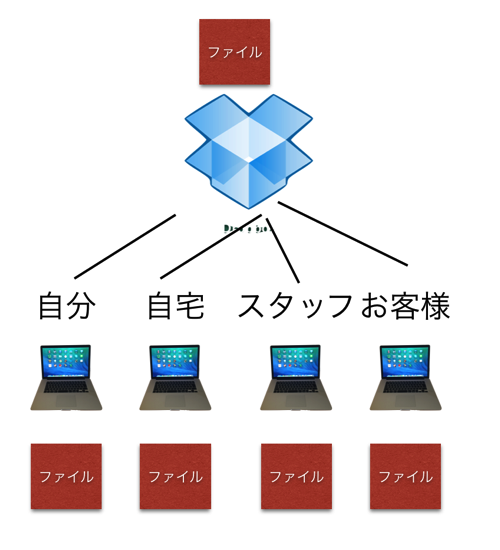
もし、自分のサブPC(もう1台持っているPC。Dropbox設定済み)がネットにつながっていなければ、ファイルは更新されません。
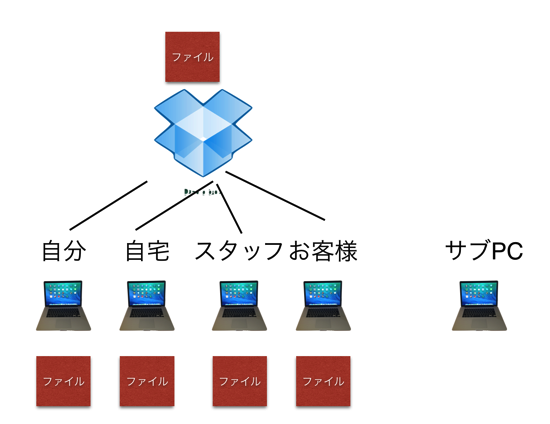
ネットにつなげると、
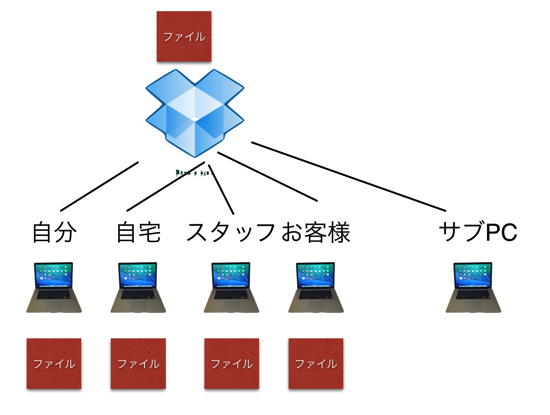
ファイルが反映されるのです。
こういった機能を同期といいます。
それぞれのPCで同期した容量を使いますが、瞬時に同期してくれ、メールやUSBメモリによるファイルのやりとりの必要がありません。
無料で使えるのは2GBまで。
多くの場合、これで十分です。
私は有料プラン(1TB、1テラバイトが年12,000円)を使っており、自分だけではなく、お客様、友人ともDropboxでデータを共有しています。
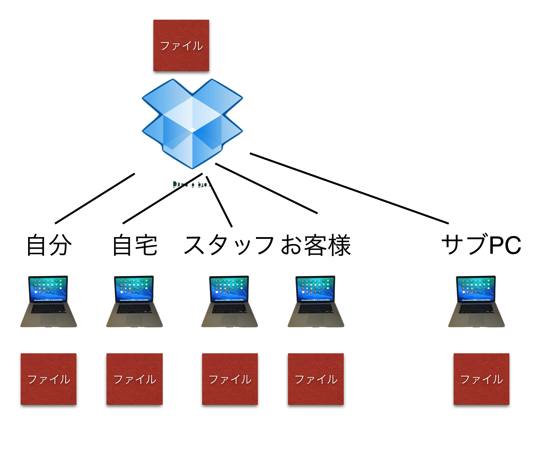
Evernoteも同様のしくみです。
自分のネタ、メモなどを入れていますので、共有はせず自分だけで使っています。
Dropbox、Evernoteについては、こちらのカテゴリを参考にしていただければ。
■データ共有・バックアップにDropbox | EX-IT
スマホ・タブレットの場合は、【同期】ではない
スマホやタブレットでも、Dropbox内のファイルを見ることができます。
ただし、スマホやタブレットの場合は、【同期】ではありません。
容量の小さいスマホやタブレットに、ファイルが同期されるとかえって困ることもあるのでしょう。
また、4Gや3Gといった回線で同期すると、制限されているデータ量を使ってしまうという理由もあるからです。
スマホ・タブレットでは、Dropboxアプリをダウンロードして使います。
アプリを開くと出てくるのは、PCと同様のファイルの一覧です。
検索もできます。
以前はちょっと使いにくかったのですが今は検索も便利です。
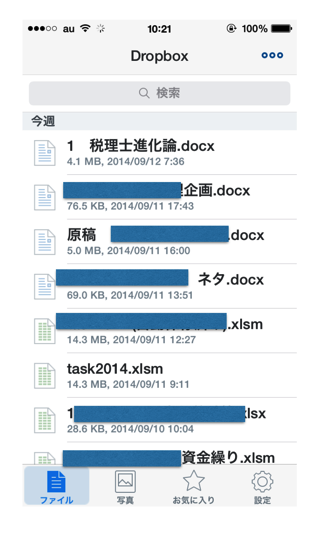
タップすると、ファイルを見ることができます。
(ExcelやWordも見るだけならできます)

左下のアイコンをタップすれば、
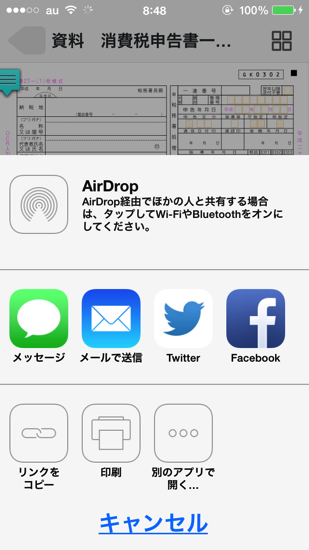
メールで送ることも、別アプリで開くことも可能です。
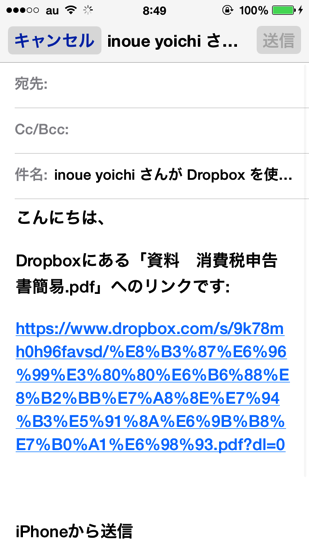
ただし、【同期】ではないので、スマホ・タブレット内にデータはありません。
ネットにつながってないと、中身を見ることはできないのです。
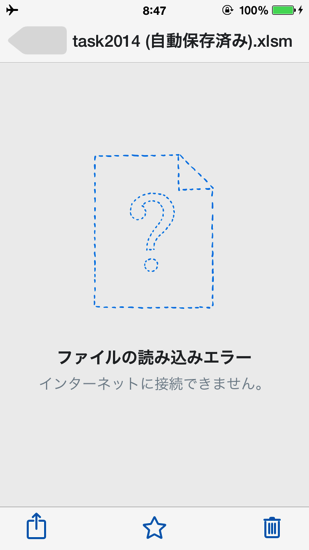
Evernoteも同様のしくみになっています。
ネット環境がない場合のDropbox・Eventote(スマホ・タブレット版)活用法
ネット環境がない状況は、それほど考えられませんが、ありえないともいえません。
長時間のフライト時、機内でスマホ・タブレットをみるときは注意です。
PCなら、PC内にもファイルがあるので使えます。更新はできません。
(今なら機内Wi-Fiもありますが)
ネット環境がない場合も、DropboxファイルやEvertnoteを使う方法はあります。
Dropbox
ファイルをあらかじめ、スマホやタブレット内に保存できるアプリがあります。
Goodreaderというアプリです。
GoodReaderをダウンロードしておき、Dropboxでファイルを開いて、左下のアイコンをタップ→[別のアプリで開く]をタップし、
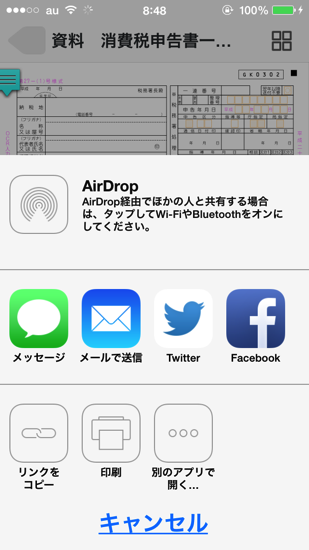
[GoodReaderで開く]を選びます。
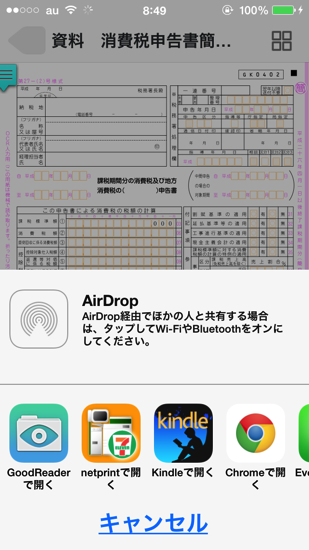
GoodReaderなら、オフライン、ネットにつながってなくてもファイルが確認できるのです。
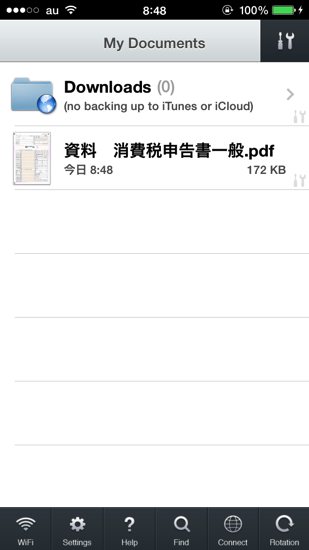
※GoodReaderでDropboxに接続し、直接開くこともできます。
Evernote
Evernoteは、有料版(プライム会員。月額500円又は年4,500円)にすれば、オフラインでもノートを確認できます。
以前は有料版を使っていましたが、そのほかのメリットも含めて必要ないと考え今は無料版です。
私は常にPCを持ち歩いているので、オフライン時はPCのDropboxやEvernoteを使っています。
ただ、PCを持ち歩くことは通常難しいと思いますので、スマホ、タブレットでDropboxやEverfnoteを活用できると便利です。
なお、スマホ(iPhone)では、Evertnoteアプリを使っていません。
メモ、入力用には、FastEver、
写真メモ用には、 FastEver Snap、
閲覧用には、Clever
チェックリスト用にCheckEver
を使っています。
FastEver、FastEver Snapは、起動が速く使いやすいため、Cleverも起動・同期が速く検索も速いため便利です。
すべて1軍(1枚目の画面)に置いています。
昨日予約開始したiPhone6・iPhone6Plus。
打ち合わせの合間をぬって、Appleオンラインストアで無事予約できました。
SIMフリー、シルバー、16GBのiPhone 6 Plus。
iPhone 5sとPC(テザリング)の二刀流で、カフェにてアクセスしていましたがなかなかつながらず。。
20分後くらいに、iPhoneのAppleStoreアプリでつながったのですが、128GBしか在庫がなく、やむなく選択。。。したところで売り切れ。
ダメモトでPCでアクセスすると、在庫ありで予約できました。
(サイトとアプリで在庫は別管理なのかも・・・)
これから発売までに、SIMをどうするか、auのが本当に使えるのか調べます。
【昨日の1日1新】
※詳細は→「1日1新」
にんじん・りんごジュース
銀座うかい亭
ラ ブティック丸の内
AppleオンラインストアでiPhone予約
■著書
『税理士のためのプログラミング -ChatGPTで知識ゼロから始める本-』
『すべてをがんばりすぎなくてもいい!顧問先の満足度を高める税理士業務の見極め方』
ひとり税理士のギモンに答える128問128答
【インボイス対応版】ひとり社長の経理の基本
「繁忙期」でもやりたいことを諦めない! 税理士のための業務効率化マニュアル
ひとり税理士の自宅仕事術
リモート経理完全マニュアル――小さな会社にお金を残す87のノウハウ
ひとり税理士のセーフティネットとリスクマネジメント
税理士のためのRPA入門~一歩踏み出せば変えられる!業務効率化の方法~
やってはいけないExcel――「やってはいけない」がわかると「Excelの正解」がわかる
AI時代のひとり税理士
新版 そのまま使える 経理&会計のためのExcel入門
フリーランスとひとり社長のための 経理をエクセルでトコトン楽にする本
新版 ひとり社長の経理の基本
『ひとり税理士の仕事術』
『フリーランスのための一生仕事に困らない本』
【監修】十人十色の「ひとり税理士」という生き方


